Sommaire
Où se trouve la clé du logiciel dans Camtasia? Comme nous le savons, chaque utilisateur peut installer un logiciel TechSmith sur deux ordinateurs pour les utilisateurs individuels. Si vous souhaitez déplacer Camtasia sur un autre ordinateur, vous pouvez réactiver le produit par la clé de produit sur le nouvel appareil. Malheureusement, la plupart des utilisateurs (moi y compris) ne stockent pas les clés de licence à un endroit mémorisé.
Dans cet article, nous allons donc vous apprendre à trouver les clés de produit de Camtasia à l'aide de quatre solutions fiables.
- Option 1. Comment retrouver la clé de produit Camtasia avec EaseUS Key Finder
- Option 2. Retrouver la clé de série de Camtasia (Support technique du logiciel)
- Option 3. Utiliser "Ce PC" pour retrouver la clé du logiciel Camtasia
- Option 4. Retrouver le numéro de série de Camtasia via un compte TechSmith ou un reçu
Option 1. Comment retrouver la clé de produit Camtasia avec EaseUS Key Finder
Il n'y a rien de plus pratique que d'utiliser l'extracteur de clé de produit en cas de recherche de la clé de licence de Camtasia. Pour obtenir rapidement un numéro de 25 caractères, nous vous recommandons l'outil de recherche de clé de logiciel EaseUS Key Finder pour vous aider. Dans sa dernière version, la fonction "Clé de registre" est conçue pour exporter et enregistrer votre clé de licence. Ce que vous devez faire est seulement deux étapes. Analyser et copier.
Remarque: Ce logiciel n'est disponible que sous Windows 11, 10, 8, 7, XP, Server. S'il s'agit d'une version Mac, passez à l'option 2.
Étape 1. Cliquez sur l'onglet "Applications" sous "Clé de registre".

Étape 2. Affichez les clés du registre des applications sur le panneau de droite. EaseUS Key Finder affichera toutes les clés des logiciels installés. Copiez les numéros de série ciblés. Vous pouvez également cliquer sur "Imprimer" ou "Enregistrer".

Option 2. Retrouver la clé de série de Camtasia (Support technique du logiciel)
Camtasia lui-même fournit également un chemin pour localiser la clé d'enregistrement de votre logiciel. Vous pouvez l'ouvrir et suivre le chemin sous Windows ou Mac.
Sous Windows:
Étape 1. Ouvrez Camtasia sur votre ancien ordinateur.
Étape 2. Cliquez sur l'onglet "Aide" dans la barre des tâches supérieure.
Étape 3. Choisissez "Support technique" dans le menu déroulant.
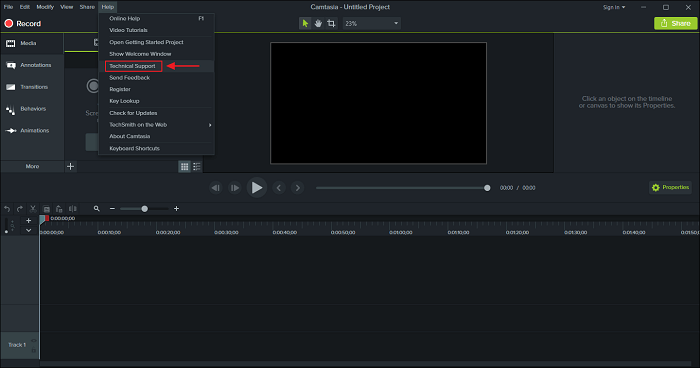
Étape 4. Ensuite, vous pouvez cocher la case Informations de diagnostic, cliquez sur "Copier dans le presse-papiers". Lancez le Bloc-notes et collez-y les données.
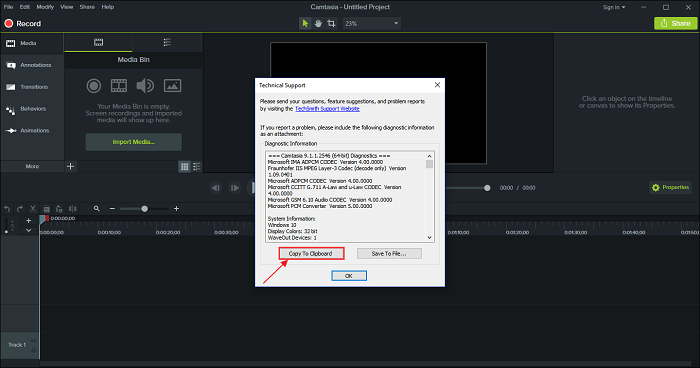
Étape 5. Faites glisser la barre de progression pour localiser la clé d'enregistrement.
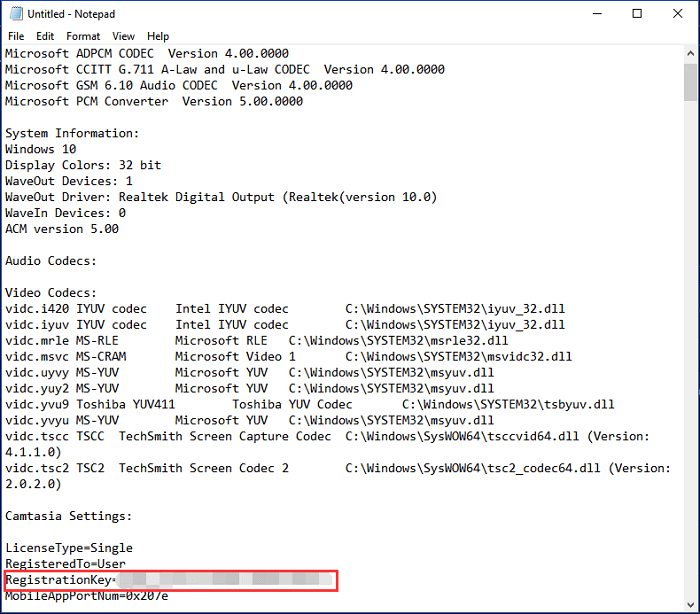
Sur Mac:
Étape 1. Ouvrez Camtasia depuis votre ancien ordinateur.
Étape 2. Sélectionnez "Camtasia" et choisissez "Activer". Localisez ensuite la clé logicielle de Camtasia.
Étape 3. Copiez la clé pour activer le logiciel sur un nouvel ordinateur.
Option 3. Utiliser "Ce PC" pour retrouver la clé du logiciel Camtasia
Si vous n'avez pas formaté votre disque C, les dossiers Camtasia existants contiennent les numéros de série des licences. Si vous ne le formatez qu'occasionnellement, revenez à l'utilisation du logiciel tiers.
Étape 1. Cliquez sur "Ce PC" sur votre ordinateur.
Étape 2. Dans la partie "Périphériques et lecteurs", double-cliquez sur le lecteur C.
Étape 3. Ensuite, vous devez trouver le dossier "ProgramData".
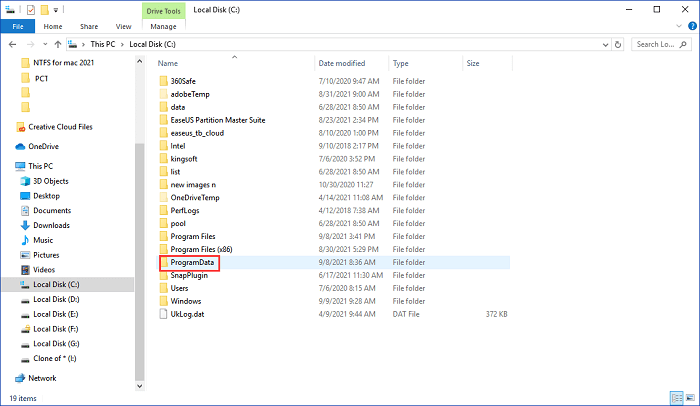
Si ce dossier ne s'affiche pas, procédez comme suit:
Cliquez sur l'onglet "Fichier" dans le coin supérieur gauche > Sélectionnez "Modifier les options de dossier et de recherche" > Dans la fenêtre "Options du dossier", cliquez sur l'onglet "Affichage", allez dans "Fichiers et dossiers cachés", puis cochez "Afficher les fichiers, dossiers et lecteurs cachés" > Cliquez sur "Appliquer" et cliquez sur "OK".
Étape 4. Ouvrez le dossier "ProgramData".
Étape 5. Faites défiler vers le bas pour localiser le dossier TechSmith.
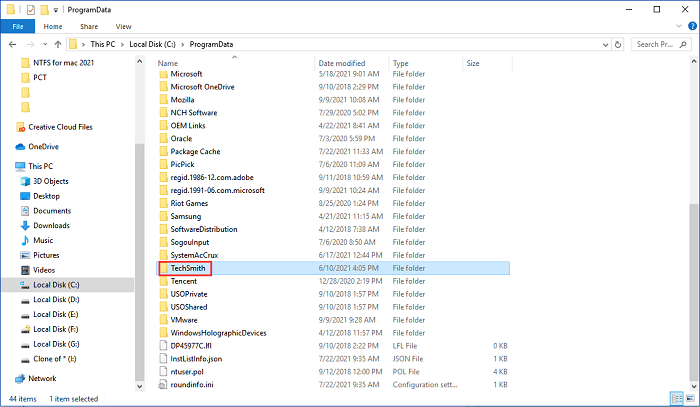
Étape 6. Double-cliquez pour ouvrir le dossier Camtasia Studio.
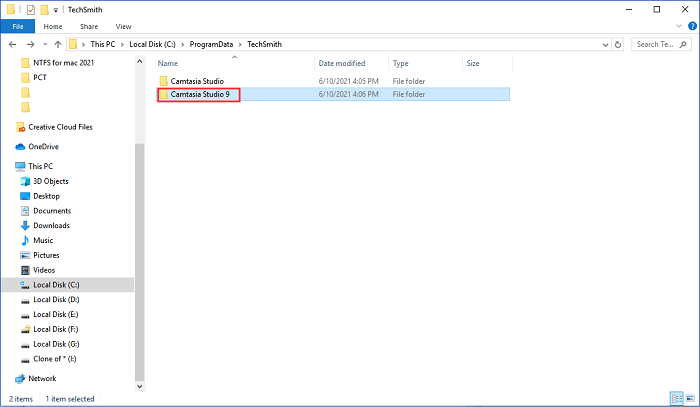
Étape 7. Ensuite, vous pouvez voir un nom de fichier comme "RegInfo.ini", cliquez dessus et ouvrez-le avec Notepad. La clé d'enregistrement est ce que vous voulez. Copiez la clé de produit de 25 caractères.
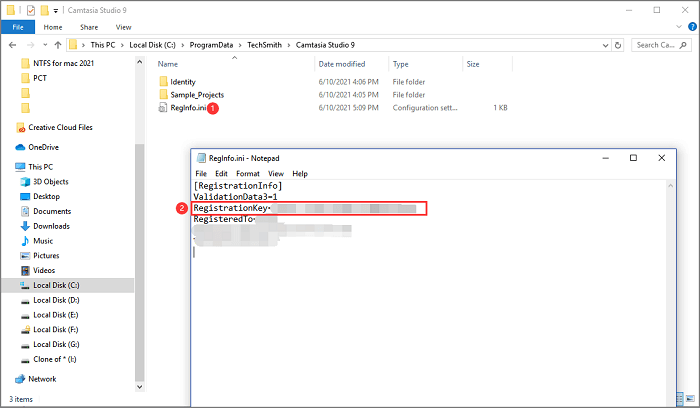
Remarque: Certains utilisateurs ont répondu que leur dossier Camtasia est vide sans le fichier RegInfo.ini. Peut-être n'avez-vous pas trouvé la bonne version de Camtasia. Ouvrez tous les dossiers sous TechSmith et voyez ce qui se passe. Si rien ne fonctionne, passez à la solution suivante.
Option 4. Retrouver le numéro de série de Camtasia via un compte TechSmith ou un reçu
En général, les trois méthodes ci-dessus permettent de localiser facilement votre clé logicielle de 25 caractères, mais si un imprévu survient et qu'aucune de ces méthodes ne fonctionne, vous pouvez essayer les deux méthodes suivantes.
1 - Vérifiez votre compte TechSmith
Étape 1. Connectez-vous à votre compte TechSmith.
Étape 2. Sous la partie "Mes produits", vous pourrez localiser le logiciel que vous avez acheté. Copiez le numéro qui se trouve derrière Clé de logiciel.
Note: Si la section "Mes produits" n'enregistre pas votre clé d'activation, vous pouvez faire défiler la page et cliquer sur "Trouver une clé logicielle perdue".
2 - Localisez la clé du logiciel Camtasia sur votre ticket de caisse
Étape 1. Allez dans votre boîte aux lettres électronique et vérifiez l'e-mail d'information sur la commande (Cette méthode fonctionne si le message n'a pas été supprimé).
Étape 2. Vous pouvez voir la clé logicielle dans cet e-mail.
Astuce bonus: Comment déplacer le logiciel TechSmith sur un autre ordinateur
Le mode "PC à PC" d'EaseUS Todo PCTrans permet de transférer des programmes d'un ordinateur à un autre. Téléchargez les logiciels sur deux ordinateurs et choisissez le mode "PC à PC" pour vous connecter. Choisissez Camtasia dans la liste des programmes. Commencez à déplacer le logiciel TechSmith.
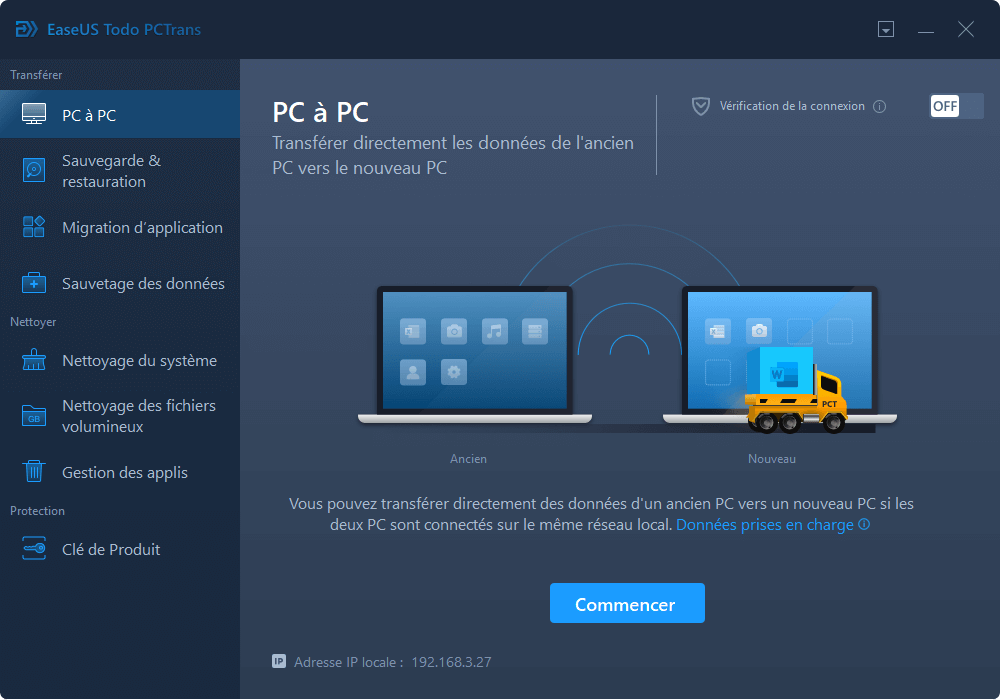
Cette page vous a-t-elle aidé ?
Mise à jour par Lionel
Lionel est passionné de technologie informatique, il fait partie de l'équipe EaseUS depuis 8 ans, spécialisé dans le domaine de la récupération de données, de la gestion de partition, de la sauvegarde de données.
Articles liés
-
Comment récupérer la clé de produit Windows 7 par vous-même? Voici 7 façons pour vous aider
![author icon]() Lionel/2025/09/22
Lionel/2025/09/22 -
Comment retrouver clé d'activation office 2016/2019 (Windows 11 disponible)
![author icon]() Lionel/2025/09/22
Lionel/2025/09/22 -
Guide 2025: Comment récupérer/retrouver le compte et le mot de passe Edge
![author icon]() Lionel/2025/09/22
Lionel/2025/09/22 -
Comment voir le mot de passe enregistré dans Outlook 365/2016
![author icon]() Lionel/2025/09/22
Lionel/2025/09/22
A propos d'EaseUS Key Finder
EaseUS Key Finder offre des solutions complètes pour trouver efficacement les clés de produit de Windows ou de Windows Server, découvrir les numéros de série d'Offce, d'Adobe et d'autres logiciels installés, et trouver les codes WiFi, etc, en quelques clics.
Commentaires sur le produit
